Hogyan kapcsoljuk be a kamerát a Mac számítógépen
Mit kell tudni
- Nyissa meg a kamerát használó alkalmazásokat, például a PhotoBooth-ot vagy a FaceTime-ot.
- A monitor felett zöld fény jelenik meg, jelezve, hogy a kamera be van kapcsolva.
- Az iSight kamerát csak egy alkalmazás megnyitásával aktiválhatja. Csak akkor kapcsol be, ha egy alkalmazás használja.
Ez a cikk elmagyarázza, hogyan kapcsolhatja be a kamerát Mac számítógépen. Az utasítások a macOS 10.10 vagy újabb verziót futtató eszközökre vonatkoznak.
A kamera engedélyezése Mac rendszeren
Kövesse az alábbi lépéseket, hogy egy Mac alkalmazással kapcsolja be számítógépe iSight kameráját.
-
Ban,-ben Kereső, nyissa meg a Alkalmazások mappát.
Ha az Alkalmazások mappa nem található az oldalmenüben, az elérési út követésével érheti el Macintosh HD > Felhasználók > [a fiók neve] > Alkalmazások.
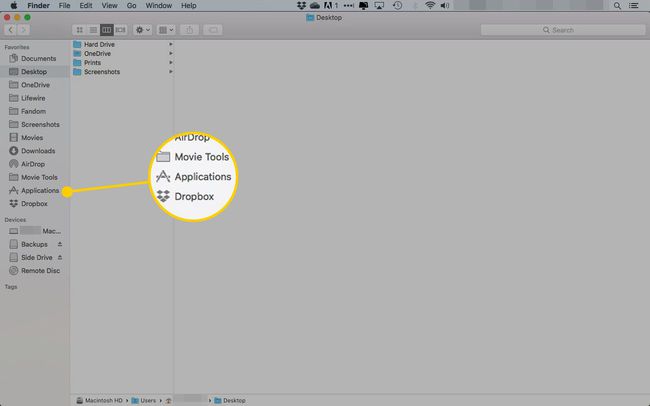
-
Válasszon egy alkalmazást, amely az iSight kamerát használja. PhotoBooth és FaceTime támogassa azt.
Kiválaszthat egy másik olyan alkalmazást is, amelyet a Mac App Store-ból töltött le, és amelyről már tudja, hogy az iSight kamerát használja.
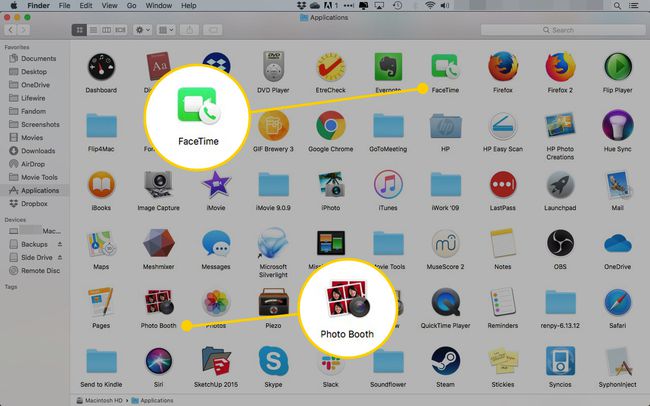
-
Amint megnyitja a PhotoBooth-ot, a FaceTime-ot vagy egy másik iSight-kompatibilis alkalmazást, az iSight kamera aktiválódik. Tudni fogja, hogy be van kapcsolva és működik, ha meglátja a zöld jelzőfényt a monitor felett.
A zöld fény nem feltétlenül jelenti azt, hogy az iSight kamera bármit is rögzít, de aktív. Most már készen áll, amikor úgy dönt, hogy fényképet készít, videót rögzít vagy videocseveg valakivel.
Tippek a Mac iSight kamerájának használatához
Apple iMac, A MacBook, a MacBook Air és a MacBook Pro számítógépek kamerát tartalmaznak a kijelző tetején. Ezt az eszközt iSight kamerának hívják, amelynek jobb oldalán egy kicsi zöld jelzőlámpa található, amely a kamera aktiválásakor világít. Az iSight kamerát csak az azt használó alkalmazás megnyitásával aktiválhatja. Más szóval, nem dönthet úgy, hogy önmagában be- vagy kikapcsolja az iSight kamerát.
Az iSight kamera használata egyszerű, de íme néhány tipp, amelyekkel még jobbá teheti a fényképezési vagy videózási élményt:
- Minimalizálja az alkalmazást, hogy hozzáférjen más programokhoz, miközben az iSight kamerát készenlétben tartja. Válassza ki a sárgát minimalizálni gombot az alkalmazás bal felső sarkában, hogy ideiglenesen eltüntesse anélkül, hogy bezárná vagy kikapcsolná a kamerát.
- Keresse meg, hogy a zöld jelzőfény kialudjon, amikor bezárja az alkalmazást az iSight kamera kikapcsolásához. Ha a zöld jelzőfény továbbra is világít, akkor nem zárta be megfelelően az alkalmazást, és az iSight kamera továbbra is be van kapcsolva. Előfordulhat, hogy az alkalmazás minimálisra van csökkentve a Dockban, vagy valahol az asztalon más ablakok mögött rejtőzhet.
- Használjon másik alkalmazást, hogy értesítse, ha az alkalmazások használják az iSight kameráját. Használj olyan alkalmazást, mint Felügyelet hogy megtudja, mikor aktív az iSight kamera és mikrofon, valamint hogy mely alkalmazások használják. A felügyelet minden futó Mac-en működik OS X 10.10 és újabb.
- Tartsa az iSight-kompatibilis alkalmazásokat a Dockban a könnyű hozzáférés érdekében. Ahelyett, hogy az Alkalmazások mappába lépne egy iSight alkalmazás megnyitásához, adja hozzá az alkalmazást a Dockhoz, hogy kijelölje, és onnan nyissa meg. Nyissa meg az alkalmazást, kattintson jobb gombbal az alkalmazás ikonjára a Dockban, és vigye a kurzort fölé Lehetőségek, és kattintson Tartsa a Dockban.
